AAC转OGG音频格式怎么转
发布时间:2021-02-01 18:09 星期一
AAC和OGG都属于一种有损压缩的音频格式,但同时又都比MP3格式音质好且体积也更小;那么如果想要实现AAC 转OGG音频格式的话,具体要怎么操作呢?今天就来给大家分享一个AAC 转OGG的实用方法,操作非常简单哦~

使用工具:迅捷音频转换器
想要AAC 转OGG,利用专业的音频格式转换工具来操作应该是比较合适的选择。比如这款功能丰富的【迅捷音频转换器】,不但能支持多种音频格式的相互转换,而且可以让用户自定义调节音频质量参数,同时还提供了音频剪切、音频提取、音频合并等多种编辑功能,方便用户进一步的编辑音频文件,真的是很好用了!
AAC转OGG音频格式的操作方法
首先打开【迅捷音频转换器】,点击操作页面的上方的蓝色添加按钮将AAC音频文件导入到软件中,当然我们直接将AAC音频一键拖拽到软件里也是可以的。
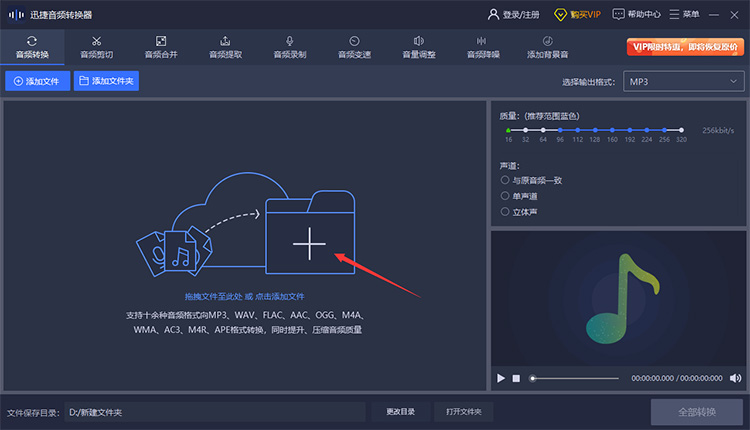
音频文件成功导入后会直接显示在音频列表中,这是我们选中音频并点击右侧的齿轮图标按钮就能调出音频格式列表,AAC转OGG的话只要选择OGG格式就OK了。选择完要转换的音频格式后,我们还可以进一步的调整提下音频质量和声道模式,从而达到最理想的效果。
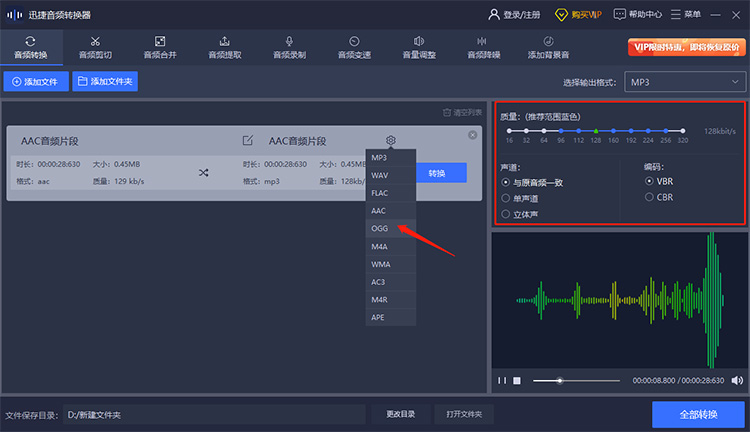
做完音频格式换换的预设置之后,我们可以顺带设置一下音频转换后的保存路径,这样之后查阅音频文件的时候回方便很多,操作方面只要点击一下页面底部的【更改目录】按钮设置一下就OK了。
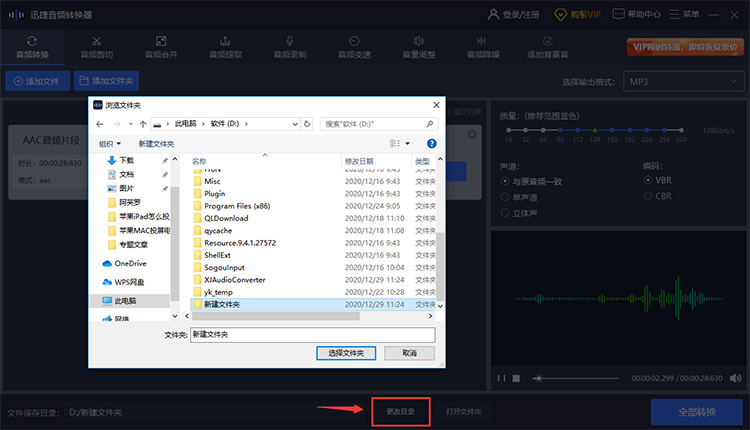
最后我们再点击一下右下角的播放按钮预览一下音频效果,确认没问题之后直接点击按钮完成AAC转OGG的音频格式转换就OK了。如果需要批量转换更多AAC音频,只需继续添加音频然后点击右下角的【全部转换】即可。
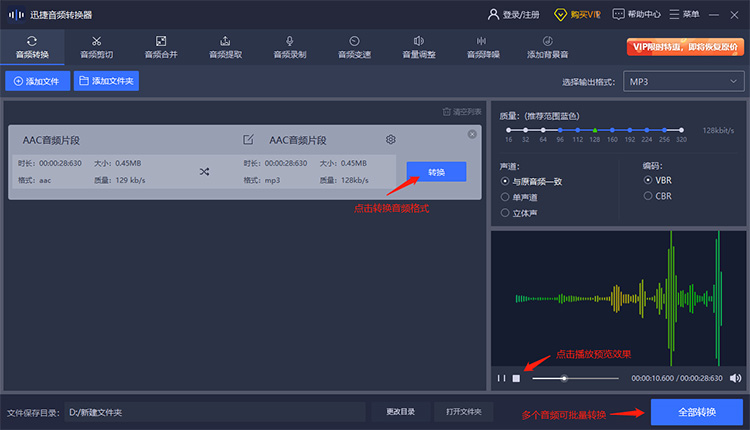
至此,关于转AAC转OGG音频格式的操作步骤就全部完成了,每个环节都基本没什么难度,不知道大家都学会了吗?有需要的小伙伴不妨去试一试吧!希望本期的音频格式转换技巧能帮助到大家哦。

